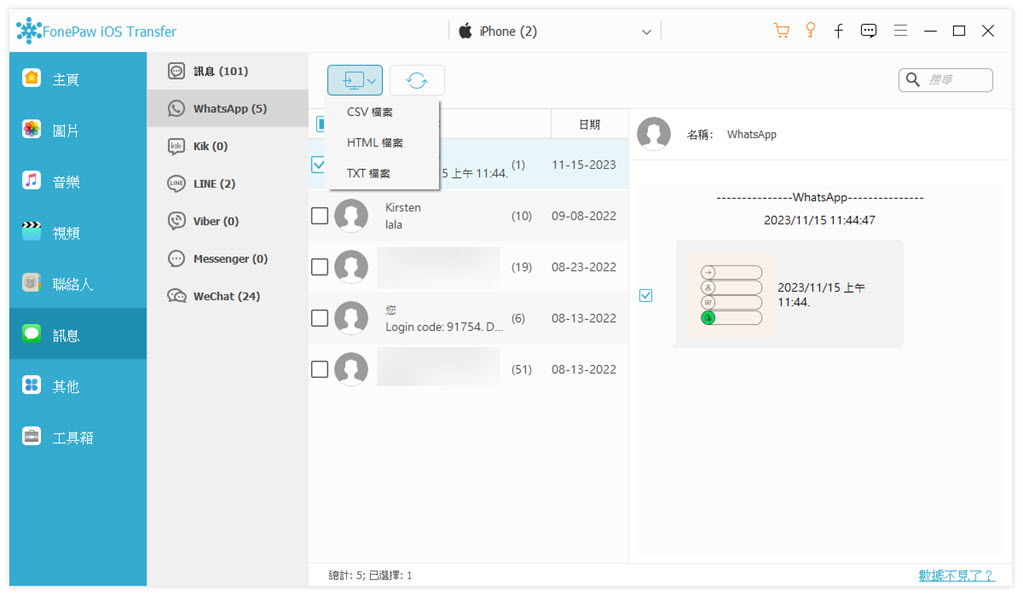如何解決 iPhone 的 iMessage 出現 「等待啟用」畫面問題
iMessage 是 Apple 提供給 iOS 用家的「免費」簡訊通訊工具,可以使用家在 Wi-Fi 或行動數據環境下發送簡訊。相比普通的 SMS 簡訊,iMessage 有多項有用的功能,例如私隱保護,群組聊天以及已讀通知。
但假如你新購入 iPhone 第一次使用 iMessage, 你需要等待啟用後方可使用。一部分用家反應期間出現「等待啟用」畫面錯誤。不用擔心,馬上跟著本教學嘗試以下方法解決 iMessage 卡在「等待啟用」畫面問題。
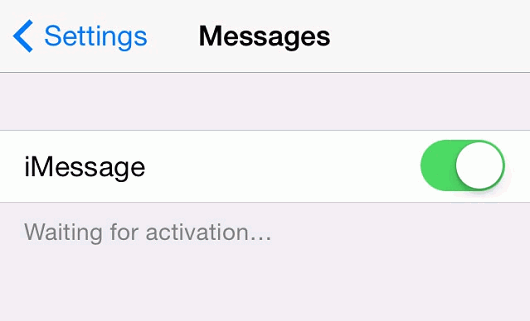
在處理問題之前,請確實保證以下要點:
· iOS 裝置的 Wi-Fi 或 行動數據正常。一部分用家指 iMessage 在行動數據環境下無法啟用。因此如果 iOS 裝置在行動數據環境下,可以嘗試改用 Wi-Fi 連接。
· 將 iOS 作業系統更新至最新版本。最新的 iOS 版本會修復一部分軟件錯誤。因此在「設定」 > 「一般」 > 「軟件更新」 將系統更新至最新版本。
· 正確的日期和時間。在 「設定」 > 「一般」 > 「日期與時間」,將「自動設定」打開來保證時區正確。
· 詢問網路營辦商是否支持 iMessage 的所有功能:例如簡訊封鎖、過濾等。對於一部分用家,啟用 iMessage 的簡訊有可能被視為國際簡訊,因此需要確實營辦商是否允許以及用家是否有足夠的限額。
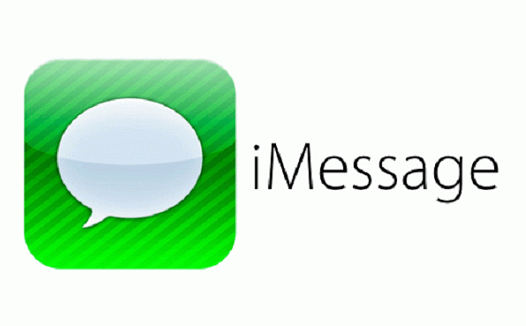
方法一: 等待幾分鐘啟用
有時候,Apple 的伺服器可能接受太多啟用請求,或者網路訊號太差,這兩種情況都會導致 iMessage 無法送達簡訊,或是無法正常啟用。因此,在進行進一步處理之前,你可以先等候 5 分鐘左右,然後再次啟用。若問題在幾分鐘後依然出現,再嘗試其他方法排查問題。
方法二: 在 「我的資料」中設定自己的手機號碼
iMessage 需要用家的手機號碼以及電郵地址來啟用。在設定 iMessage 時,「我的資料」會相繼設定。若沒有出現,可以按照以下方式:
「設定」 > 「通訊錄」 > 「我的資料」, 然後選擇自己的聯繫人名單。
方法三:飛行模式啟用
這種方法對處理 「等待啟用」問題最有效。
第1步:在設定 > 訊息 中,關閉 iMessage 及 Facetime。然後打開飛行模式,Wi-Fi 會自動關上。接著打開 Wi-Fi。
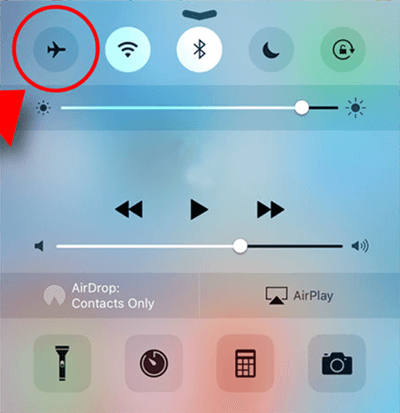
第2步:回到 iMessage 選項然後將 iMessage 的開關打開。如果沒有輸入 Apple ID,請按彈出訊息要求輸入 Apple ID。
第3步:關閉飛行模式,隨即就會出現「你的運營商會收取短訊費用」的提示,選擇「好的」。如果提示沒有出現,則在 「設定」> 「訊息」下,將 iMessage 關閉然後再打開。
第4步:一段時間後 iMessage 應該會啟用,會出現一個灰色的號碼以及電郵地址。稍後時間,號碼會檢查完成。
方法四: 登出 Apple ID 然後重新登入
假如上面的方法都沒有效果,可以試試登出 Apple ID 然後重新登入。
在 「設定」 > 「訊息」 > 「傳送與接收」下,找到 Apple ID,點擊 ID 然後選擇「登出」。之後關閉 iMessage ,等一段時間後重新打開 iMessage,再次輸入 Apple ID 然後嘗試再次啟用 iMessage。
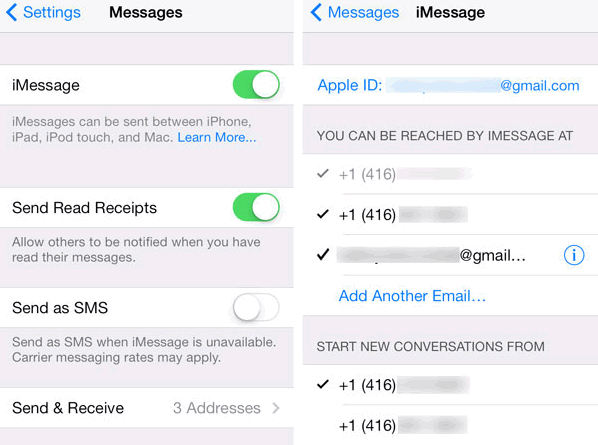
方法五: 重設所有設定
這個方法會讓 iPhone 重新回到出廠設定,因此只能在所有辦法都沒有效果時的最後一個辦法。
為免數據丟失,請先將 iPhone 在 iCloud 或在 iTunes 手動備份。備份完成後,在 「設定」> 「一般」> 「重設」> 「清除所有內容及設定」下開始還原至出廠設置,確認重新設定然後等待。恢復備份後,嘗試再次啟用 iMessage。
Tips:如何備份 iMessage 訊息防止故障丟失數據?
iMessage 是我們生活必不可少的通訊工具,但有時難免出現各種故障,甚至因此丟失重要聊天記錄了,因此日常定時做好數據備份十分重要。FonePaw 蘋果助手可以說是一個集安全和高效於一身的專業數據備份軟體,它可以幫你快速批次備份 iMessage 數據,包括聊天記錄、照片和影片等。在還原資料時也可以做到精準復原,不會覆蓋原有的設備數據。除此之外,這個工具還能跨裝置平台,助你在 iOS、PC、macOS、iPadOS 間轉移資料,支援 iPhone 16/15/14/13、iPad/ iPad Air/iPad mini/iPad Pro 等蘋果設備,相容於 iOS 18/17/16/15 及 iPados 18/17/16 等系統版本,超方便哦。
快快將軟體下載,一起來看看如何使用吧!
第 1 步:啟用軟體,連接你的手機到電腦,然後在左邊的菜單欄選擇需要備份的資料為「訊息」。
第 2 步:勾選你需要備份及傳輸的訊息,然後點擊上方「電腦」圖示完成匯出即可。